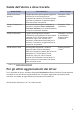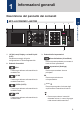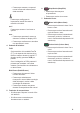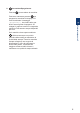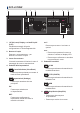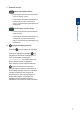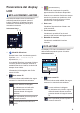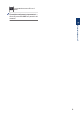Guida di riferimento Brevi spiegazioni per operazioni di routine DCP-J572DW MFC-J491DW MFC-J497DW Brother raccomanda di tenere questa guida accanto alla macchina per una rapida consultazione. Guida utente in linea Per istruzioni, informazioni più avanzate e le specifiche del prodotto, consultare la Guida utente in linea all'indirizzo support.brother.
Guide dell'utente e dove trovarle Quale Guida? Cosa contiene? Dove si trova? Guida di sicurezza prodotto Leggere per prima questa guida. Leggere le Istruzioni per la sicurezza prima di configurare la macchina. Consultare questa guida per le limitazioni di carattere legale e relative ai marchi commerciali.
Problemi o quesiti? Consultare le risposte alle domande frequenti (FAQ), le soluzioni e i video online. Visitare la pagina FAQ e Risoluzione dei problemi relativa al modello in uso nel Brother Solutions Center all’indirizzo support.brother.com. • Offre diverse modalità di ricerca • Visualizza le domande correlate per ulteriori informazioni • Viene aggiornata regolarmente in base al feedback dei clienti Nota importante • Questa documentazione è valida sia per i modelli MFC sia per i modelli DCP.
1 Informazioni generali Descrizione del pannello dei comandi MFC-J491DW/MFC-J497DW 2 3 4 5 6 1 1 8 Informazioni generali 7 1. 1,8"(44,9 mm) Display a cristalli liquidi (LCD) Visualizza messaggi utili per la configurazione e l'uso dell'apparecchio. 2. Pulsanti di modalità 3. Pulsanti delle impostazioni Cancella/Indietro (Clear/Back) Premere questo pulsante per tornare al livello di menu precedente. Impostazioni (Settings) FAX Premere per attivare sulla macchina la modalità Fax.
• Premere per cercare e comporre i numeri conservati nella memoria della macchina. 6. Stop/Uscita (Stop/Exit) • Premere per interrompere un'operazione. • Premere per uscire da un menu. Premere per configurare le impostazioni senza fili mentre la macchina è inattivo. aob Premere per scorrere i vari menu e opzioni. doc • Premere per spostare il cursore a sinistra o a destra sul display LCD. • Premere per confermare o annullare una procedura in corso. 4.
8. Accensione/Spegnimento Premere per accendere la macchina. Premere e mantenere premuto per 1 spegnere la macchina.Sul display LCD viene visualizzato il messaggio [Spegnimento], che rimane attivo per alcuni secondi prima di spegnersi. Se collegati, il telefono esterno o la segreteria telefonica TAD saranno sempre disponibili per l'uso. Informazioni generali Se la macchina viene spento mediante , effettua comunque una pulizia periodica delle testine per mantenere la qualità della stampa.
DCP-J572DW 1 2 3 5 4 6 8 7 1. 1,8"(44,9 mm) Display a cristalli liquidi (LCD) aob Premere per scorrere i vari menu e opzioni. Visualizza messaggi utili per la configurazione e l'uso dell'apparecchio. doc 2. Numero di copie • Premere per spostare il cursore a sinistra o a destra sul display LCD. Premere + per aumentare o - per diminuire il numero di copie. • Premere per confermare o annullare una procedura in corso. 3.
7. Pulsanti di avvio Mono Inizio (Mono Start) • Premere per avviare l'esecuzione di copie in bianco e nero. 1 • Premere per avviare la scansione di documenti (a colori o in bianco e nero in funzione delle impostazioni di scansione). Informazioni generali Colore Inizio (Colour Start) • Premere per avviare l'esecuzione di copie a colori. • Premere per avviare la scansione di documenti (a colori o in bianco e nero in funzione delle impostazioni di scansione). 8.
Panoramica del display LCD 3. Consente di visualizzare la quantità approssimativa d'inchiostro disponibile. MFC-J491DW/MFC-J497DW In questa schermata viene visualizzato lo stato della macchina quando questa è inattiva. Quando è visualizzata questa schermata, la macchina è pronto per il comando successivo. Quando una cartuccia d'inchiostro sta per esaurirsi o presenta un problema, viene visualizzata l'icona di errore sul colore dell'inchiostro corrispondente. 4.
L'impostazione senza fili non è attiva. È possibile configurare le impostazioni senza fili premendo WiFi sul pannello dei comandi.
2 Gestione della carta Caricare la carta 1 Caricare la carta nell'apposito vassoio come segue. Smazzare con cura la risma di carta. Vassoio n. 1 Come caricare la carta A4/Letter Executive A5/A6 Regolare le guide laterali. Superficie di stampa: rivolta verso il basso Foto 2L Foto 2 Buste Foto Superficie di stampa: rivolta verso il basso Regolare le guide laterali.
Fessura di alimentazione manuale 1 (DCP-J572DW) Come caricare la carta A4/Letter Superficie di stampa: rivolta verso l'alto Executive A5/A6 Regolare le guide laterali della fessura di alimentazione manuale. Foto Foto L/2L Foto 2 Buste 2 Gestione della carta 1 Nella fessura di alimentazione manuale è possibile caricare solo un foglio di carta alla volta. Informazioni più dettagliate uu Guida utente in linea: Caricamento carta 2 Aprire il supporto ribaltabile carta.
3 Stampa Stampare dal computer Prima di eseguire un’operazione di stampa, controllare quanto segue: • Assicurarsi di aver installato il software e i driver Brother. • Assicurarsi che il cavo USB sia collegato correttamente o che si sia collegati alla rete utilizzando un punto di accesso/ router senza fili. 4 Portare a termine l’operazione di stampa.
4 Copia Copiare un documento Per interrompere l'operazione di copia, premere Stop/Uscita (Stop/Exit). 1 Assicurarsi di aver caricato la carta con le dimensioni corrette nel vassoio carta. Altre opzioni di copia 2 Caricare il documento. È possibile utilizzare varie funzioni di copia, modificando le impostazioni di copia. 3 (MFC-J491DW/MFC-J497DW) Premere Ingrandire o ridurre le immagine copiate (COPIA (COPY)).
5 Scansione Prima di eseguire la scansione 5 Prima di provare a eseguire la scansione, controllare quanto segue: Se sul display LCD viene richiesto un codice PIN, utilizzare il pannello dei comandi per immettere il codice PIN di quattro cifre per il computer, quindi premere OK. • Assicurarsi di aver installato il software e i driver Brother. • Assicurarsi che il cavo USB sia collegato correttamente o che si sia collegati alla rete utilizzando un punto di accesso/router senza fili.
Mono Inizio (Mono Start) o 10 Premere Colore Inizio (Colour Start).
6 PhotoCapture Center Stampa di foto direttamente da supporti multimediali Anteprima e stampa di foto dai supporti multimediali 6 Premere più volte + o - sul pannello di controllo per immettere il numero di copie desiderato. 7 Ripetere gli ultimi due passaggi fino a selezionare tutte le foto da stampare. Premere Cancella/Indietro (Clear/Back) per tornare al livello precedente. Modelli correlati: DCP-J572DW Visualizzare in anteprima le foto sul display LCD prima di stamparle.
7 Fax Prima del fax Interferenza sulla linea telefonica/VoIP • L'opzione [Normale] imposta la velocità del modem a 14.400 bps. 3 • VoIP (Voice over IP) è un tipo di sistema telefonico che utilizza una connessione Internet invece della linea telefonica standard.
• Chiamata in uscita (Selezionare un numero dalla cronologia delle chiamate in uscita.) i. Selezionare[Ordine alfabetico] o [Ordine numerico]. Premere OK. Premere a o b per selezionare quanto segue: ii. Selezionare il numero desiderato. Premere OK. a. Selezionare [Storico chiam]. Premere OK. iii. Premere c per selezionare [Applicare]. b. Selezionare [Chiamata in uscita]. Premere OK. c. Selezionare il numero desiderato, quindi premere OK. d. Premere c per selezionare [Applicare].
pagine.La macchina inizia a inviare il documento.
Selezionare la modalità di ricezione corretta Modelli correlati: MFC-J491DW/MFC-J497DW È necessario scegliere una modalità di ricezione in base ai dispositivi esterni e ai servizi telefonici presenti sulla linea. Per impostazione predefinita, l'apparecchio è predisposto per la ricezione automatica dei fax inviati. Il diagramma che segue fornisce indicazioni per la selezione della modalità più adatta.
A Manutenzione ordinaria Controllare la qualità di stampa OK Se i colori e il testo appaiono sbiaditi o presentano striature oppure se manca testo dalle stampe, è possibile che gli ugelli delle testine di stampa siano ostruiti. Stampare il foglio di verifica della qualità di stampa e controllare lo schema di verifica degli ugelli. Scadente 1 Premere Impostazioni (Settings). 2 Premere a o b per selezionare quanto segue: a. Selezionare [Setup generale]. Premere OK.
contattare il servizio assistenza clienti Brother o il proprio distributore Brother. 2 a. Selezionare [Setup generale]. Premere OK. IMPORTANTE b. Selezionare [Manutenzione]. Premere OK. NON toccare le testine di stampa. Se si toccano le testine di stampa, si rischia di danneggiarle in modo permanente e invalidarne la garanzia. In caso di ostruzione di un ugello delle testine di stampa, la prova di stampa avrà l'aspetto seguente. Premere a o b per selezionare quanto segue: c. Selezionare [Migl. qual.
Quando l'allineamento di stampa non è regolato correttamente, il testo appare sfocato o storto come negli esempi. Una volta regolato correttamente l'allineamento di stampa, il testo appare come in questo esempio. 6 Premere Stop/Uscita (Stop/Exit).
B Risoluzione dei problemi Utilizzare questa sezione per risolvere problemi che si possono verificare durante l’utilizzo della macchina Brother. Identificare il problema Se l'apparecchio presenta un malfunzionamento, è possibile risolvere autonomamente la maggior parte dei problemi. Verificare prima di tutto le seguenti condizioni: • Il cavo di alimentazione della macchina è collegato correttamente e la macchina è accesa.
Uso del display LCD 1. Seguire le indicazioni dei messaggi visualizzati sul display LCD. 2. Vedere le istruzioni nella seguente tabella Messaggi di errore e di manutenzione. 3. Se non è possibile risolvere l'errore, vedere la Guida utente in linea: Messaggi di errore e manutenzione Uso di Status Monitor • Fare doppio clic sull’icona nella barra delle applicazioni. • Ogni colore dell'icona indica lo stato della macchina.
Messaggi di errore e di manutenzione Nella tabella sono riportati i messaggi di errore e di manutenzione più comuni. Per informazioni più dettagliate, vedere la Guida utente in linea. È possibile correggere la maggior parte degli errori ed eseguire la manutenzione ordinaria autonomamente. Per altri suggerimenti, accedere alla pagina FAQ e Risoluzione dei problemi relativa al modello in uso, disponibile nel Brother Solutions Center all'indirizzo support.brother.com.
Messaggio di errore Operazione da eseguire Err. formato carta 1. Verificare che il formato carta selezionato sul display della macchina corrisponda al formato carta nel vassoio. Informazioni più dettagliate uu Guida utente in linea: Cambiare il formato carta e il tipo di carta 2. Verificare che la carta sia stata caricata in posizione verticale, impostando le guide laterali sugli indicatori relativi al formato carta utilizzato. Informazioni più dettagliate uu Guida utente in linea: Caricamento carta 3.
Messaggio di errore Operazione da eseguire Impos. rilevare Rimuovere la cartuccia d'inchiostro usata e installarne una nuova. Sostituire la cartuccia con una cartuccia d'inchiostro originale Brother. Se il messaggio di errore persiste, rivolgersi al servizio assistenza clienti Brother o al proprio rivenditore Brother. Estrarre la nuova cartuccia d'inchiostro e reinstallarla lentamente e saldamente finché non si blocca in posizione.
Messaggio di errore Operazione da eseguire Ink insufficiente Una o più cartucce d'inchiostro sono quasi esaurite. Ordinare una nuova cartuccia d'inchiostro. È possibile continuare a stampare finché sul display LCD non viene visualizzato il messaggio Sostit. Inch.. Informazioni più dettagliate uu Guida utente in linea: Sostituire le cartucce di inchiostro • È possibile eseguire una scansione anche se l'inchiostro sta per esaurirsi o deve essere sostituito.
Messaggio di errore Operazione da eseguire Pulizia imposs. XX Nell'apparecchio è entrato un corpo estraneo, ad esempio un fermaglio o un pezzo di carta strappata. Imposs.iniziare XX Aprire il coperchio dello scanner e rimuovere eventuali oggetti estranei o frammenti di carta dall'interno dell'apparecchio. Imposs.
Messaggio di errore Operazione da eseguire Stampa solo Nero Una o più cartucce d'inchiostro a colori sono esaurite. Sostit. Inch. Sostituire le cartucce d'inchiostro.
C Appendice Immettere testo sull'apparecchio Brother • I caratteri disponibili possono variare in base al Paese dell’utente. DCP-J572DW Potrebbe essere necessario immettere del testo nella macchina, ad esempio per impostare la data e l'ora. ABCA . • Premere a, b, d o c per selezionare il numero, la lettera o il carattere speciale da selezionare, quindi premere OK.
MFC-J491DW/MFC-J497DW Per impostare determinate opzioni dei menu, ad esempio l'Identificativo, è necessario immettere del testo nella macchina. Sulla maggior parte dei tasti del tastierino di composizione sono presenti tre o quattro lettere. Sui tasti0, # e non sono indicate lettere, poiché questi tasti vengono utilizzati per i caratteri speciali.
Informazioni per la conformità al Regolamento della commissione 801/2013 Modelli Consumo energetico Standby rete 1 DCP-J572DW Circa 1,0 W MFC-J491DW Circa 1,3 W MFC-J497DW Circa 1,3 W 1 Tutte le porte di rete attivate e collegate Come attivare/disattivare la LAN wireless • Per attivare o disattivare la connessione di rete wireless, premere Impostazioni (Settings), quindi premere a o b per selezionare quanto segue: 1. Selezionare [Rete]. Premere OK. 2. Selezionare [Menu abil.WLAN]. Premere OK. 3.
Che cos'è Innobella? Innobella è una gamma di materiali di consumo originali fornita da Brother. Il nome "Innobella" deriva dalle parole "Innovazione" e "Bella" e rappresenta una tecnologia innovativa che garantisce risultati di stampa belli e duraturi. Per la stampa di immagini fotografiche, Brother consiglia di utilizzare la carta fotografica lucida Innobella (serie BP71) per ottenere risultati di qualità elevata. L'inchiostro e la carta Innobella facilitano la creazione di stampe bellissime.
Visitare il sito Brother sul World Wide Web all'indirizzo www.brother.